Интеграция Новофон
Для настройки интеграции вам нужно зарегистрироваться на сервисе WireCRM https://wirecrm.com или авторизоваться в личном кабинете, если вы уже имеете аккаунт в данном сервисе, затем вам необходимо установить приложение Интеграция Новофон из магазина приложений https://secure.wirecrm.com/marketplace, оно находится на вкладке Интеграции или просто пройти по ссылке https://secure.wirecrm.com/marketplace/192.
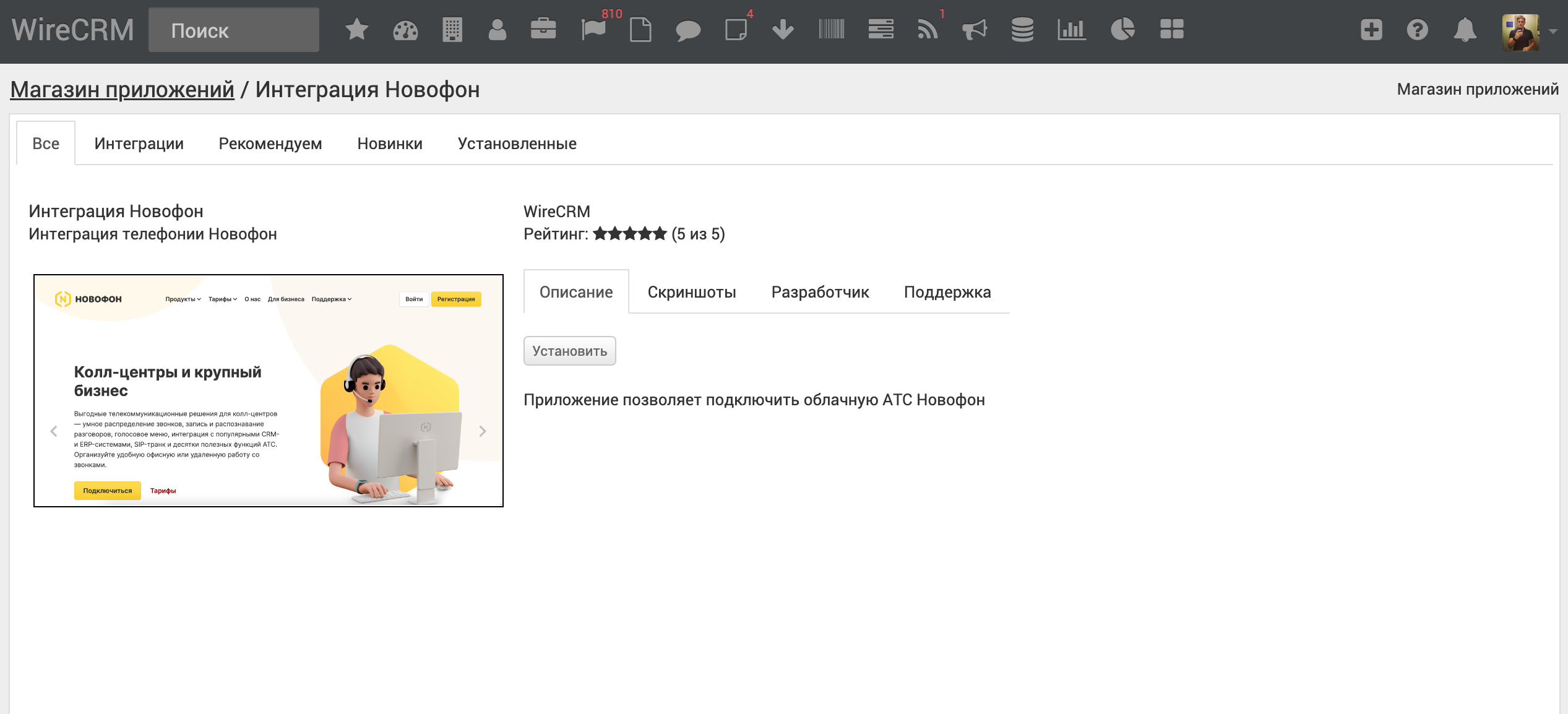
Получаем ключи авторизации на сайте Новофон, это можно сделать на странице Пользователи АТС - Администратор - API поля Key и Secret, для получения Secret нужно нажать Сгенерировать новый. Эти ключи нужно использовать на следующем шаге интеграции.
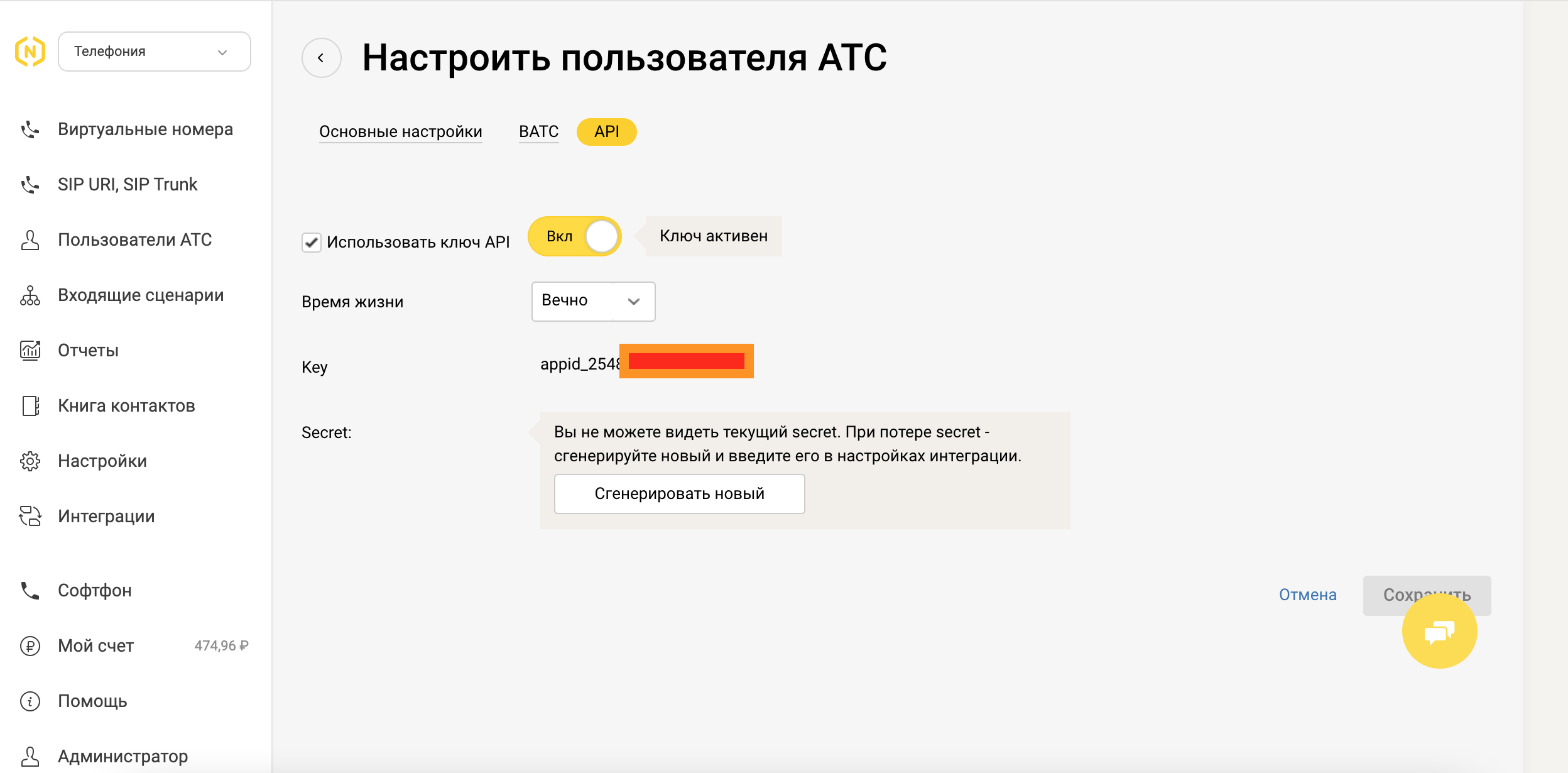
Вводим в WireCRM на странице установленного приложения ключ и серкретный ключ полученные ранее, это можно сделать по ссылке https://secure.wirecrm.com/novofon, далее нажимаем кнопку Подключиться, если все прошло успешно вы увидите текущий баланс список последних звонков.
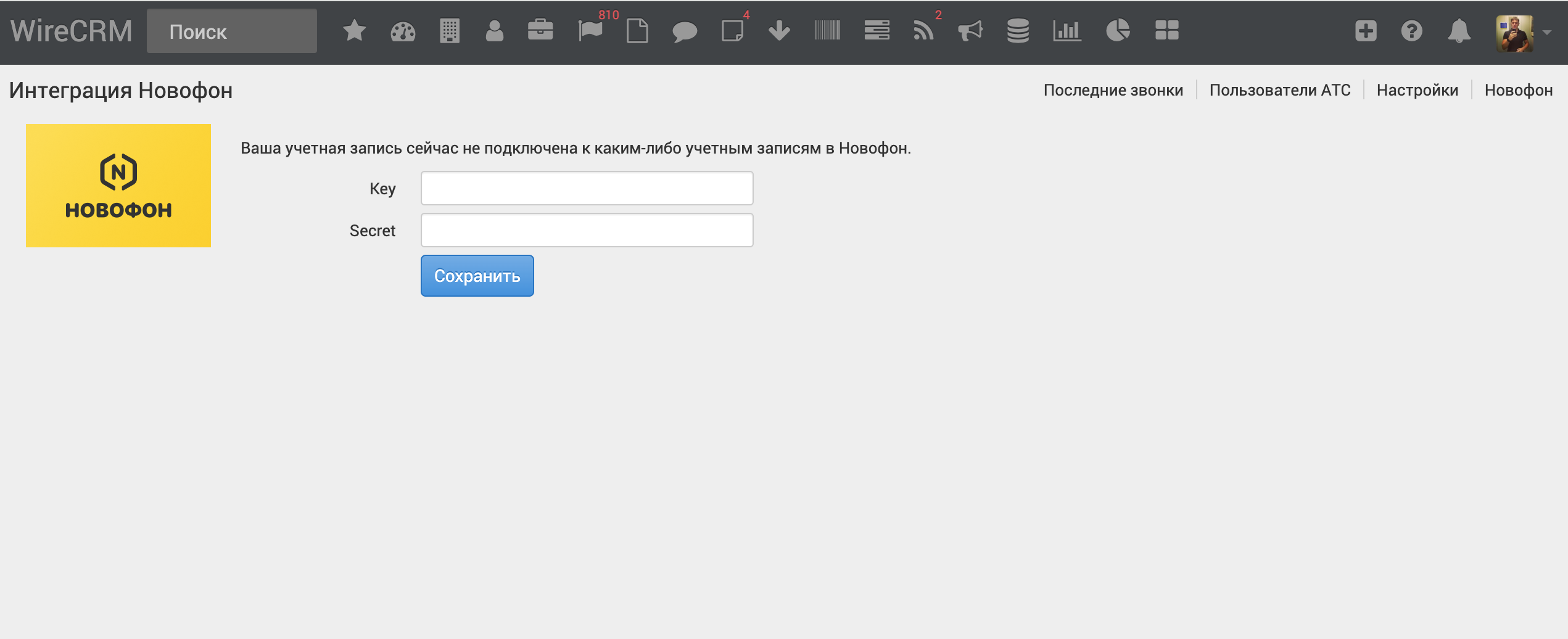
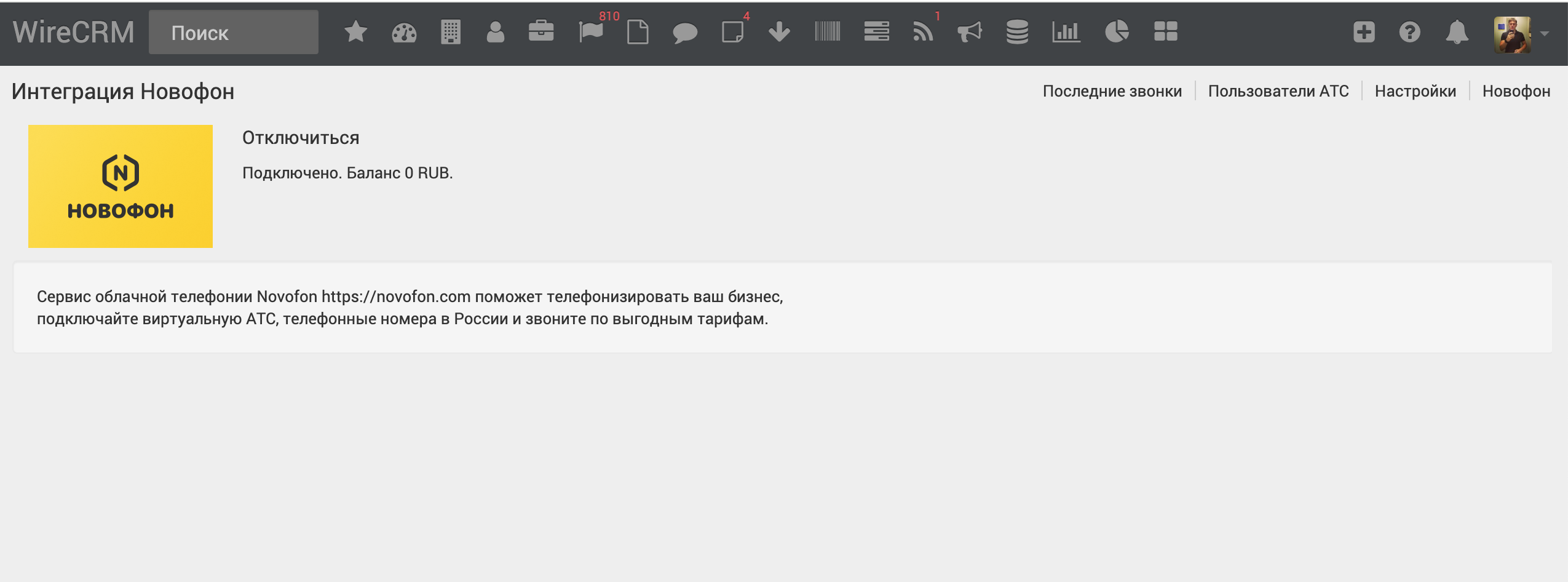
Чтобы совершать исходящие звонки из CRM, необходимо настроить соответствие пользователей CRM и пользователей виртуальной АТС, делается это на странице Пользователи АТС https://secure.wirecrm.com/novofon/employee
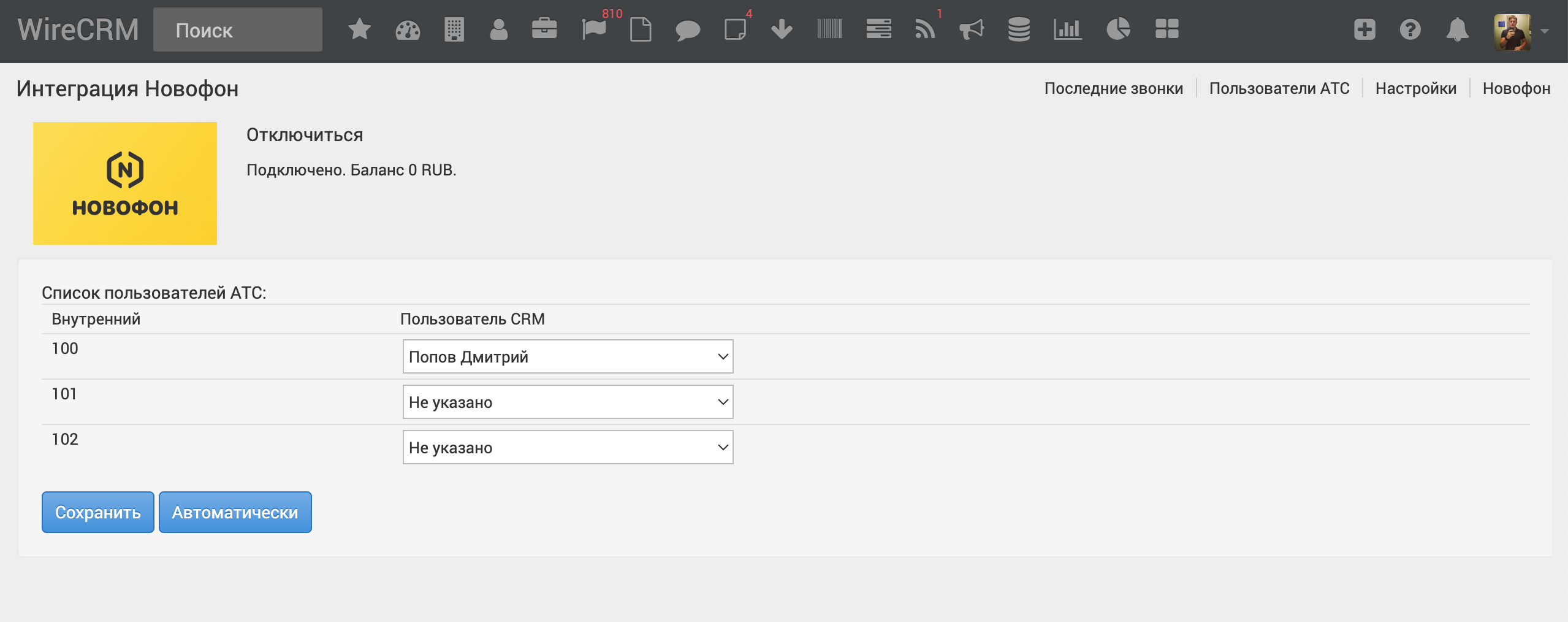
После настройки соответствия пользователей, вы можете совершать исходящие вызовы, для этого нужно кликнуть на номере телефона в CRM, это можно сделать в списках Организации и Контакты, в карточках клиента или в связанных списках, то есть в любом месте CRM системы, где есть кликабельный номер телефона.
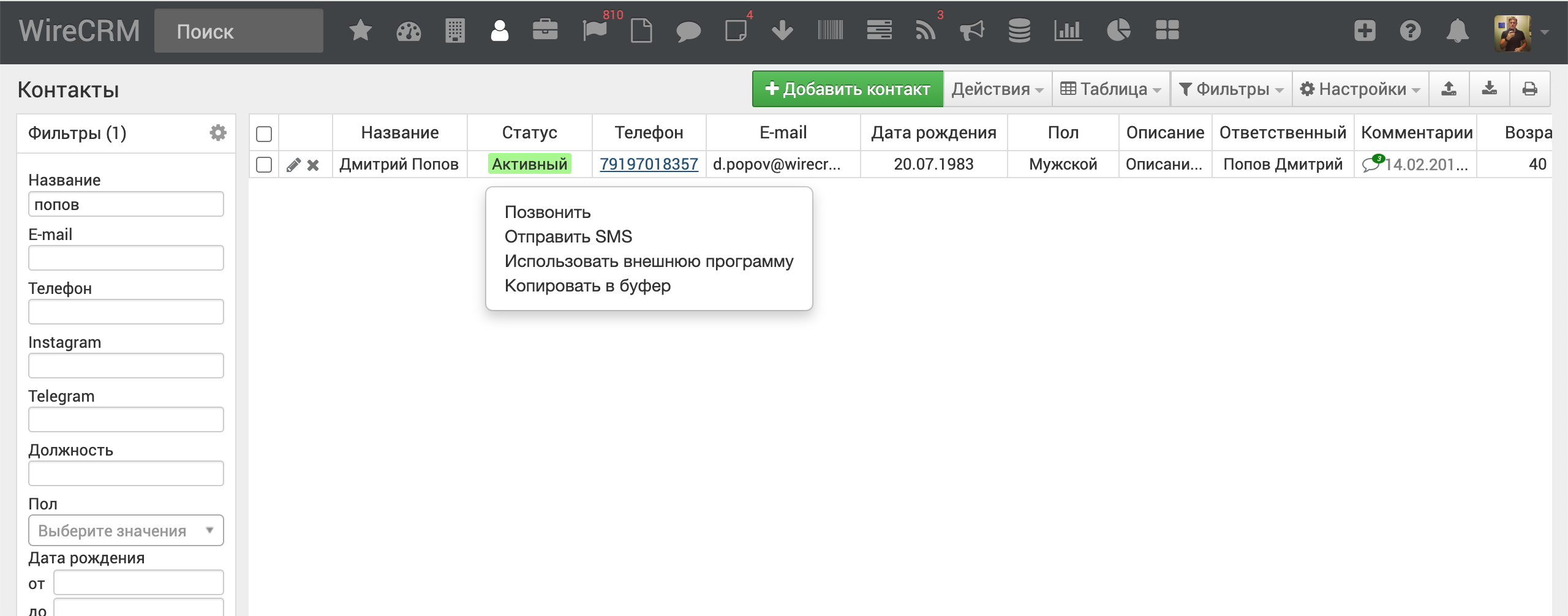
При клике на номер телефона появится всплывающее меню, вам нужно выбрать пункт Позвонить, после этого откроется окно с вебфоном, после нажатия на кнопку Позвонить будет инициирован звонок клиенту, после завершения звонка будет автоматически создана активность с типом звонок и названием Исходящий звонок Новофон, активность будет привязана к контакту или организации. Вебфон можно открыть просто по ссылке https://secure.wirecrm.com/phone/call и позвонить на любой номер.
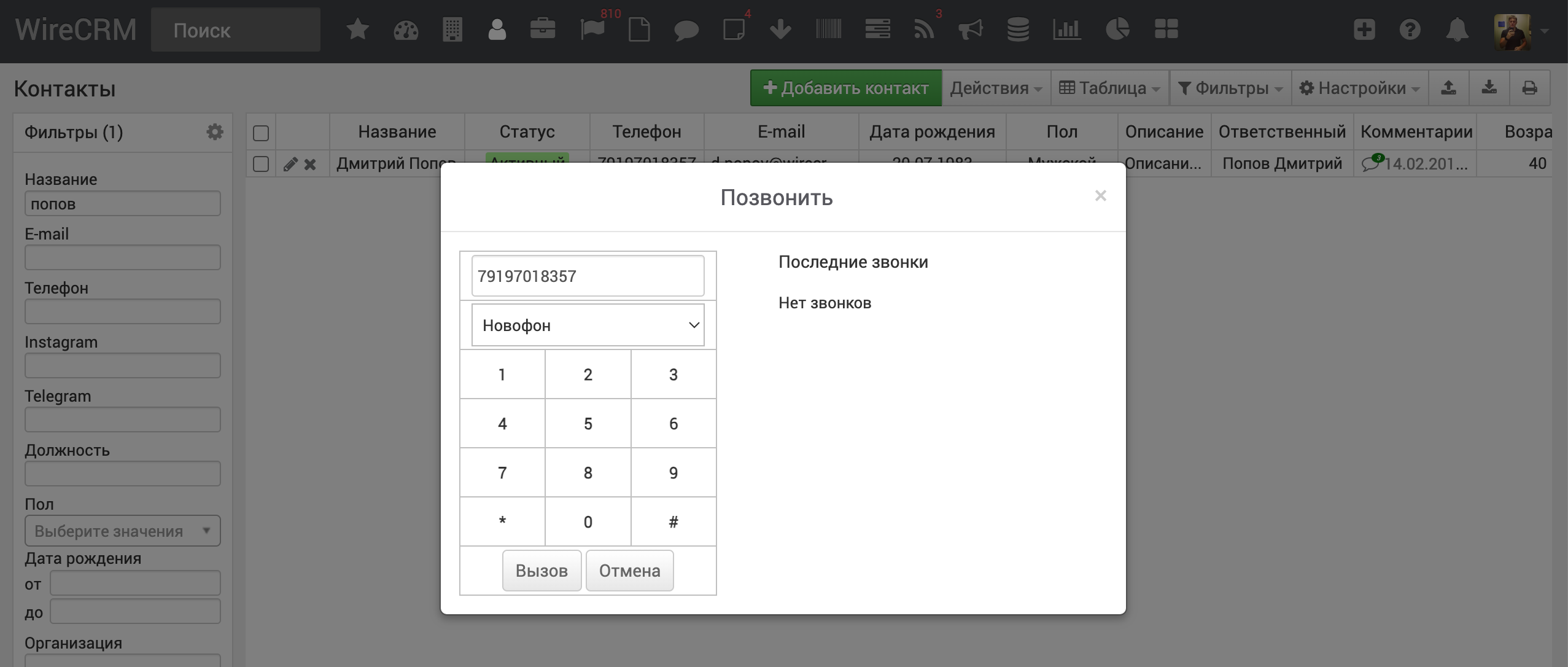
Для того, чтобы в CRM фиксировать входящие и исходящие вызовы, необходимо настроить уведомления о звонках, для этого нужно на странице настроек https://secure.wirecrm.com/novofon/settings сгенерировать ссылку для уведомлений о звонках и вставить ее в личном кабинете Новофон. Также на странице настройки интеграции необходимо выбрать ответственного для неизвестных звонков.
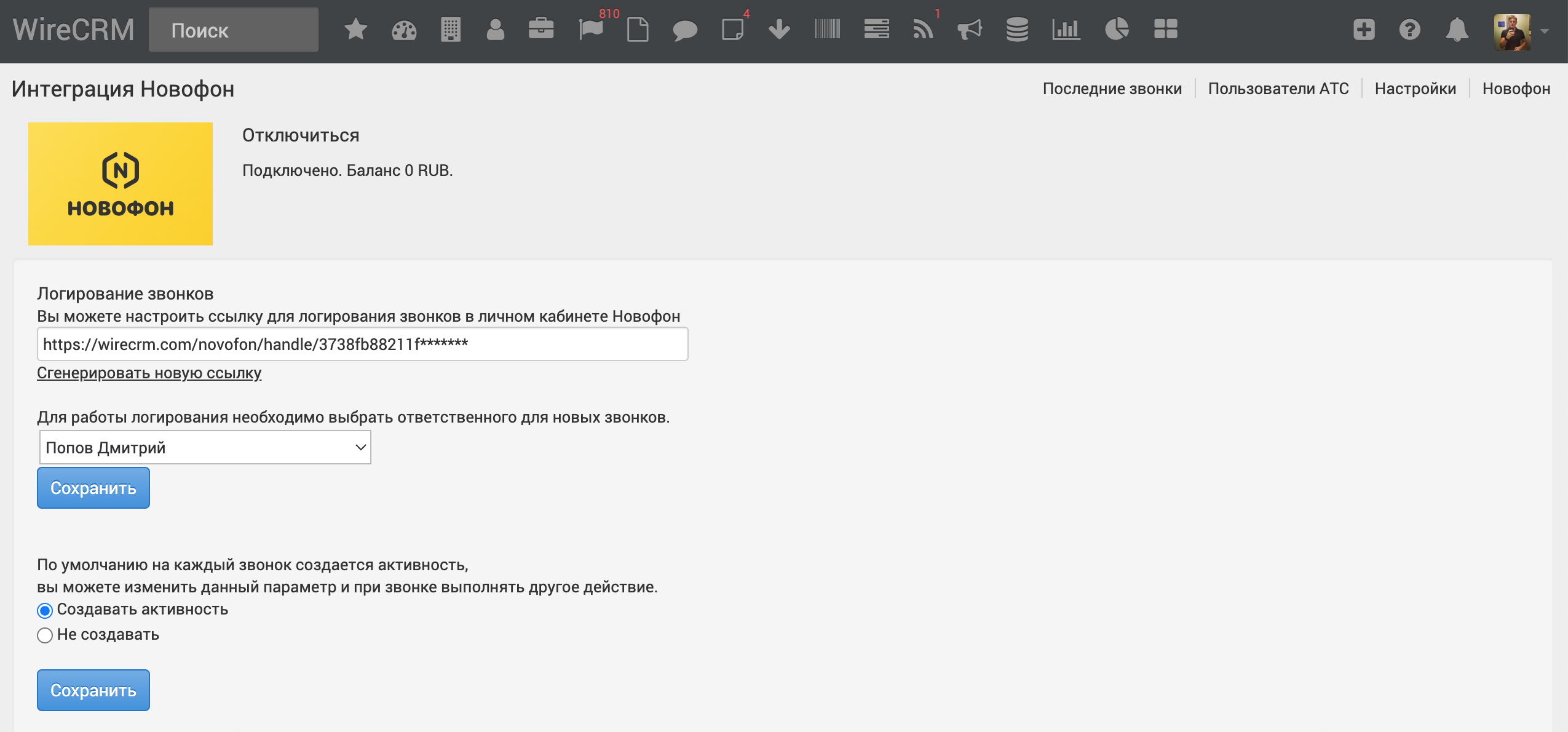
На странице Интеграции https://my.novofon.com/marketplace/ Подключите уведомления о событиях, добавьте уведомление, вставьте ссылку которую генерировали выше в поля URL для уведомлений о звонках АТС и URL для уведомлений о событиях, также отметьте все галочки типов событий и включите галочки Использовать ключи API и Интеграция активна.
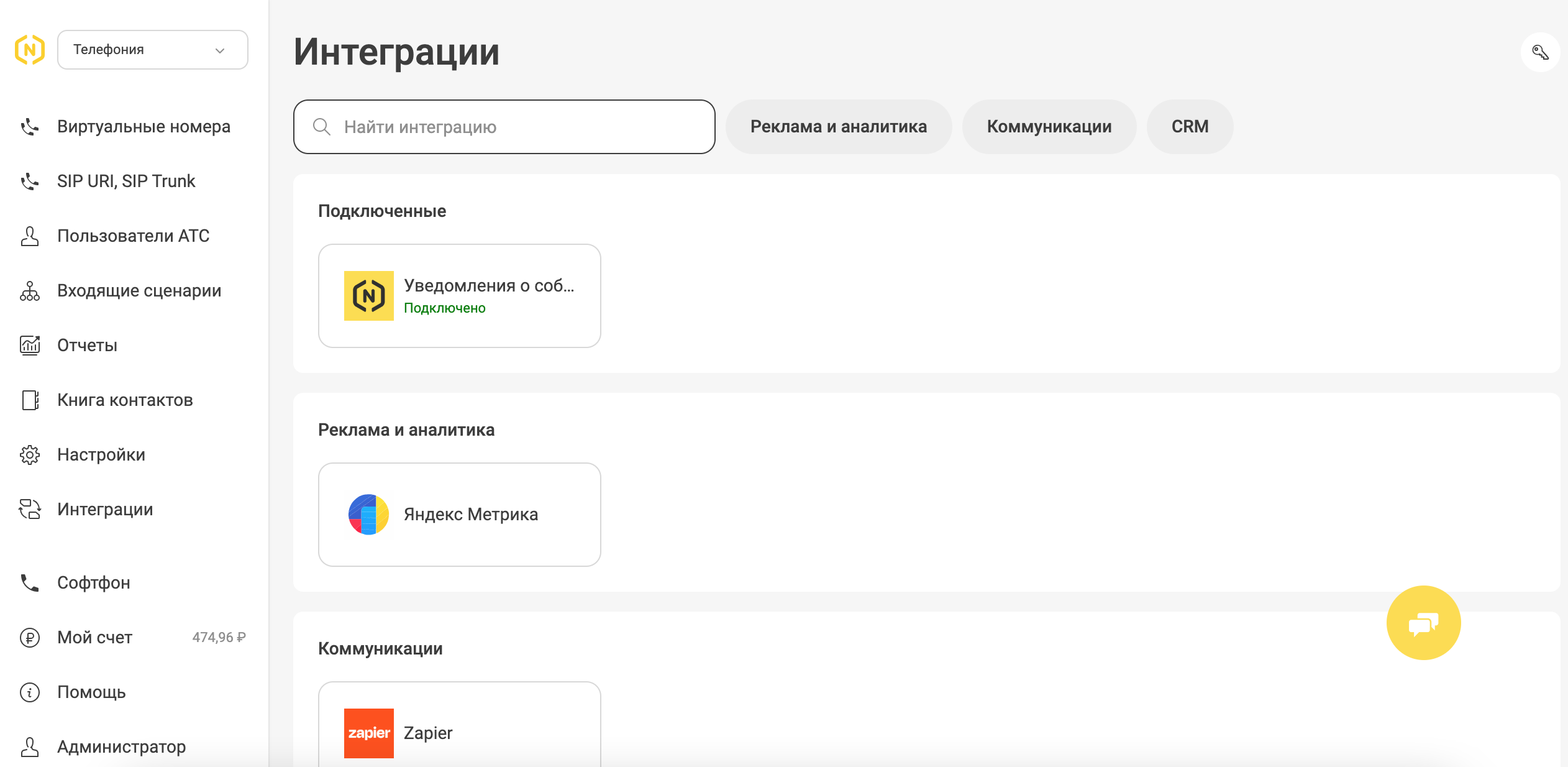

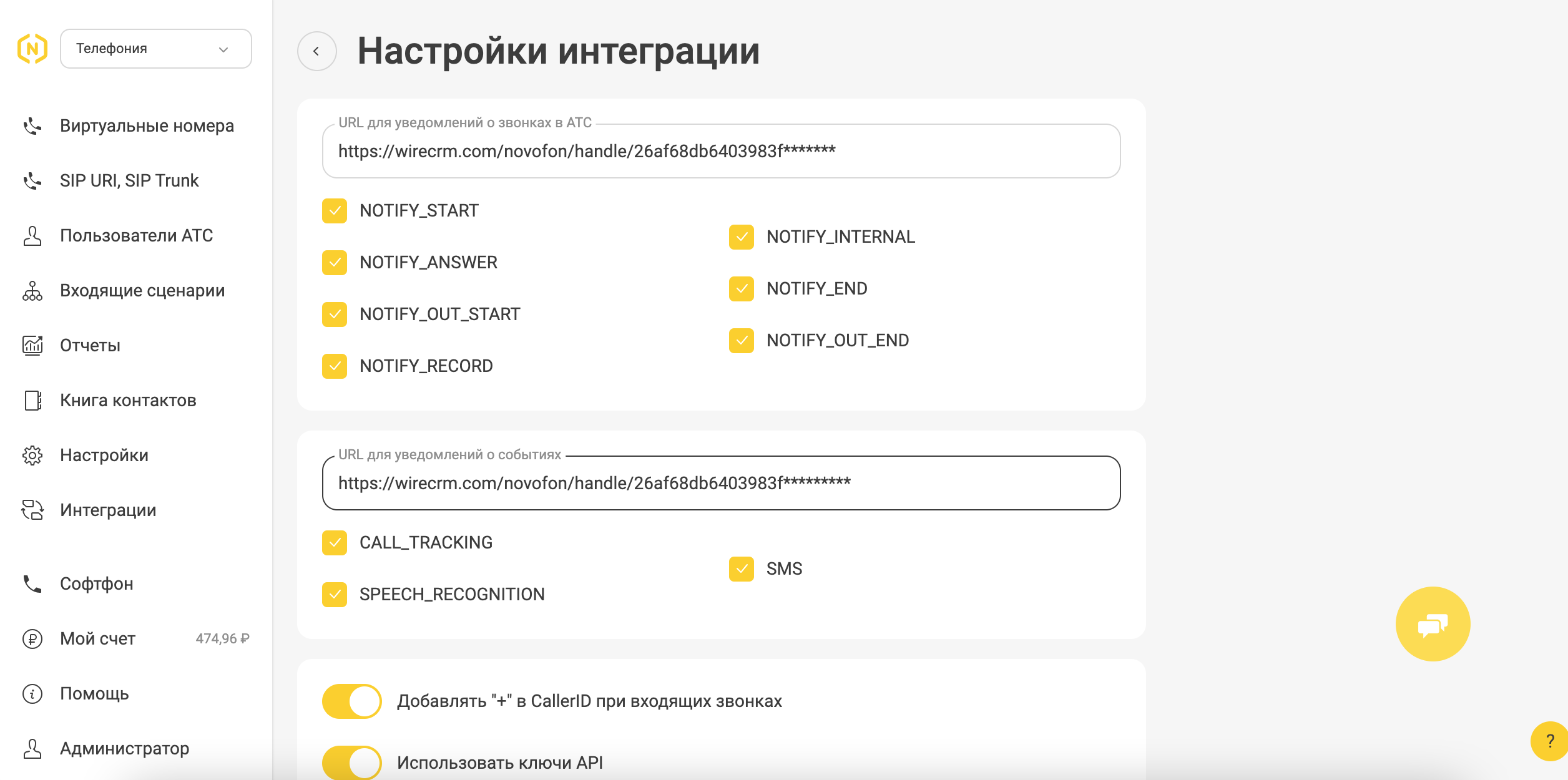
Если вы используете сценарии Интерактивной обработки вызовов (ИОВ), то необходимо сделать еще одну настройку. В Интеграции - Уведомления о событиях скопируйте Webhook URL и вставьте его в Входящие сценарии - Интерактивная обработка вызовов в поле URL для авторизации.
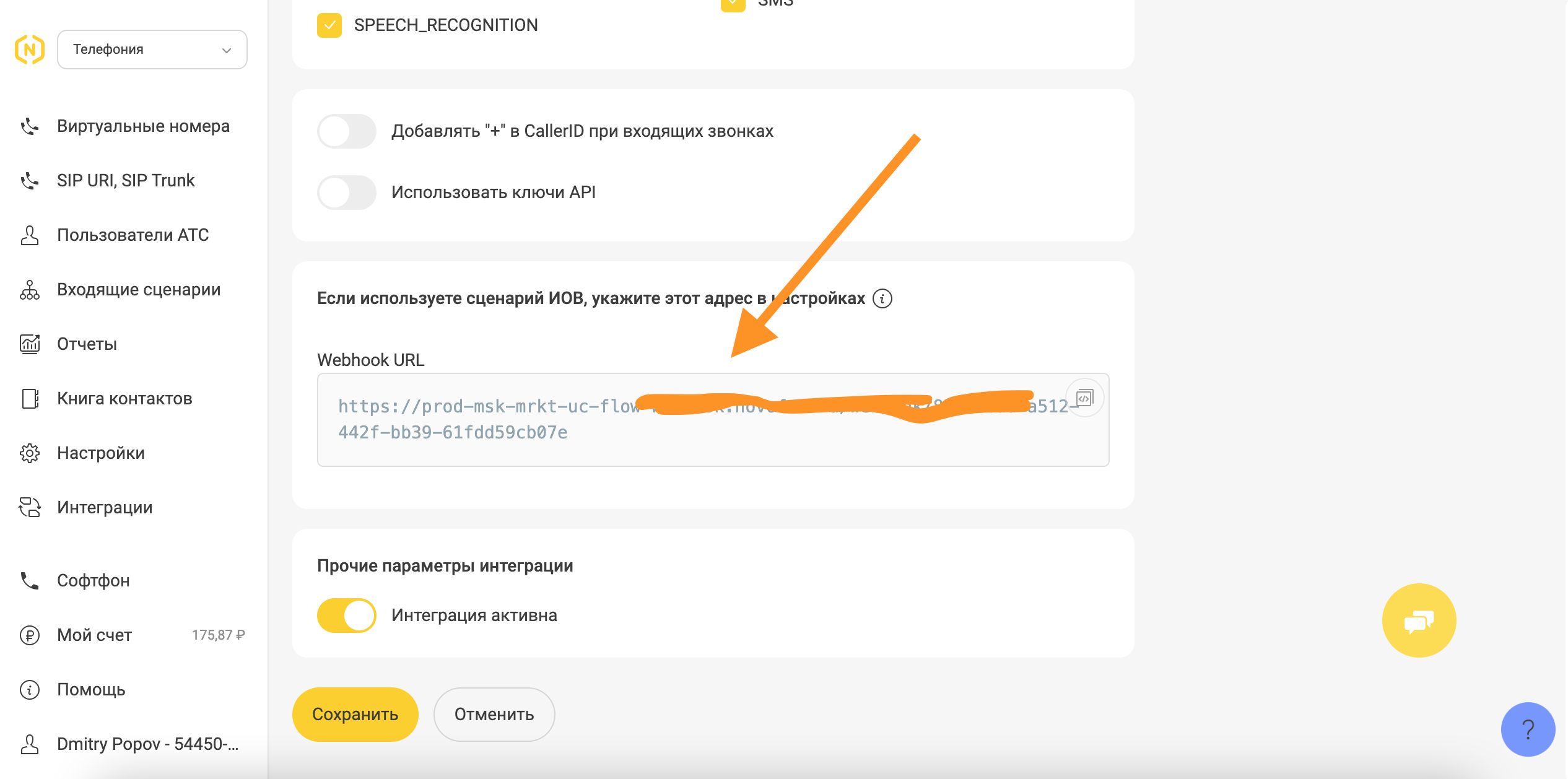

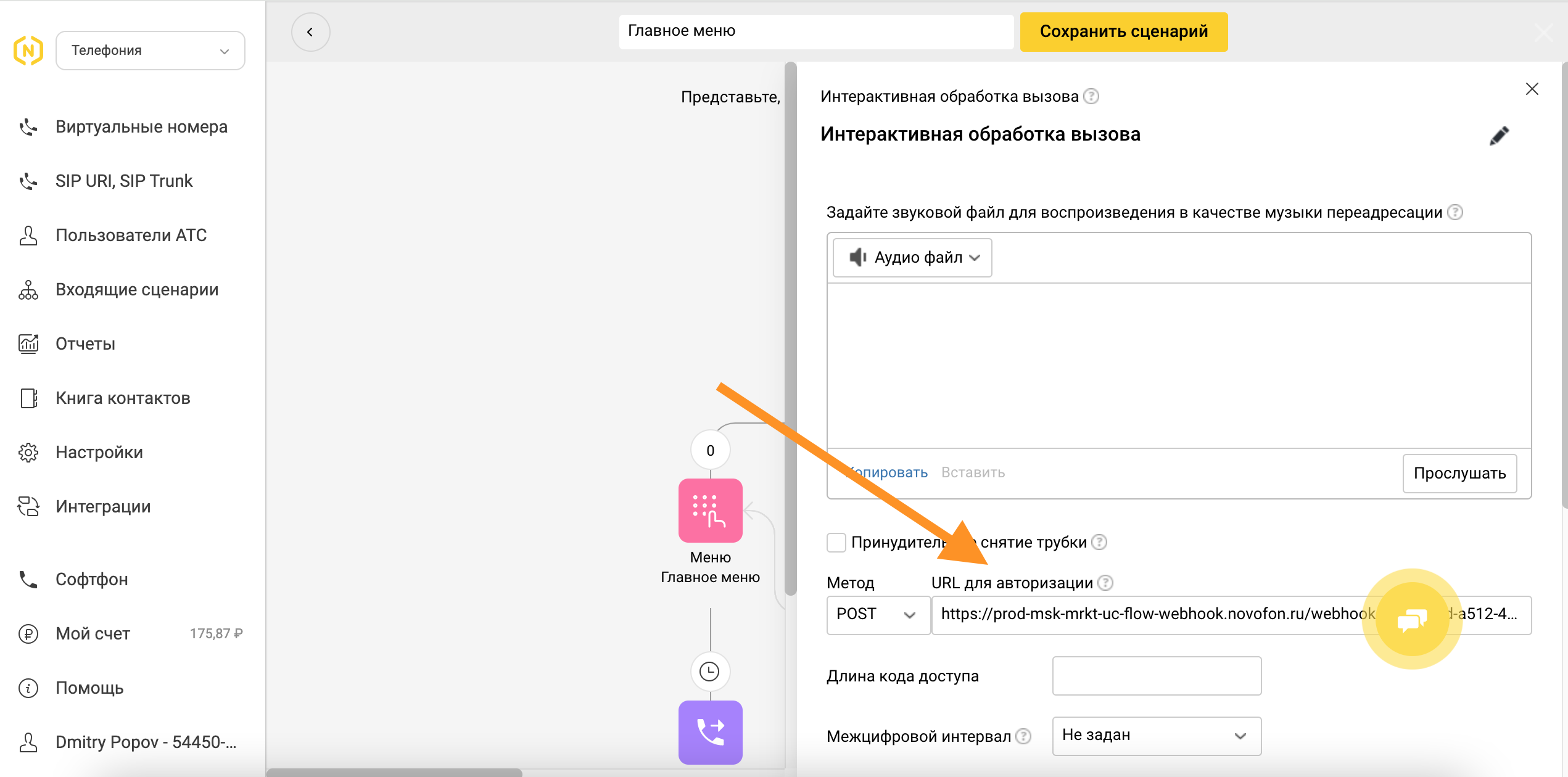
После этого при входящих и исходящих звонках в CRM будут создаваться активности в разделе https://secure.wirecrm.com/activities.
У Новофон в настройках исходящих вызовов стоят префиксы. Префикс страны по умолчанию: 7, Код выхода на междугороднюю связь: 8. Если и там и там поставить 7 и в CRM указывать номера вида 7919*, то исходящие звонки будут нормально проходить и для входящих звонков CRM будет нормально определять контакты.
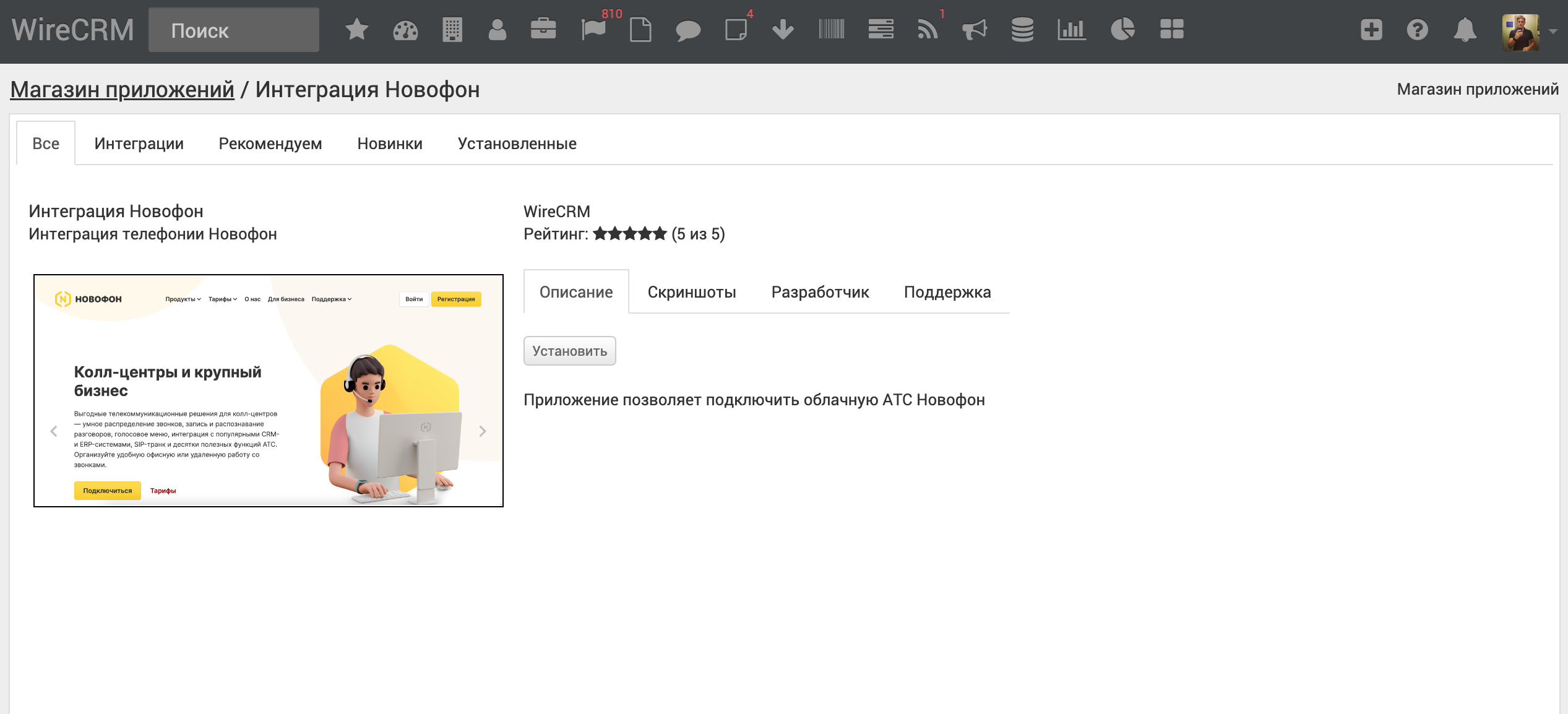
Получаем ключи авторизации на сайте Новофон, это можно сделать на странице Пользователи АТС - Администратор - API поля Key и Secret, для получения Secret нужно нажать Сгенерировать новый. Эти ключи нужно использовать на следующем шаге интеграции.
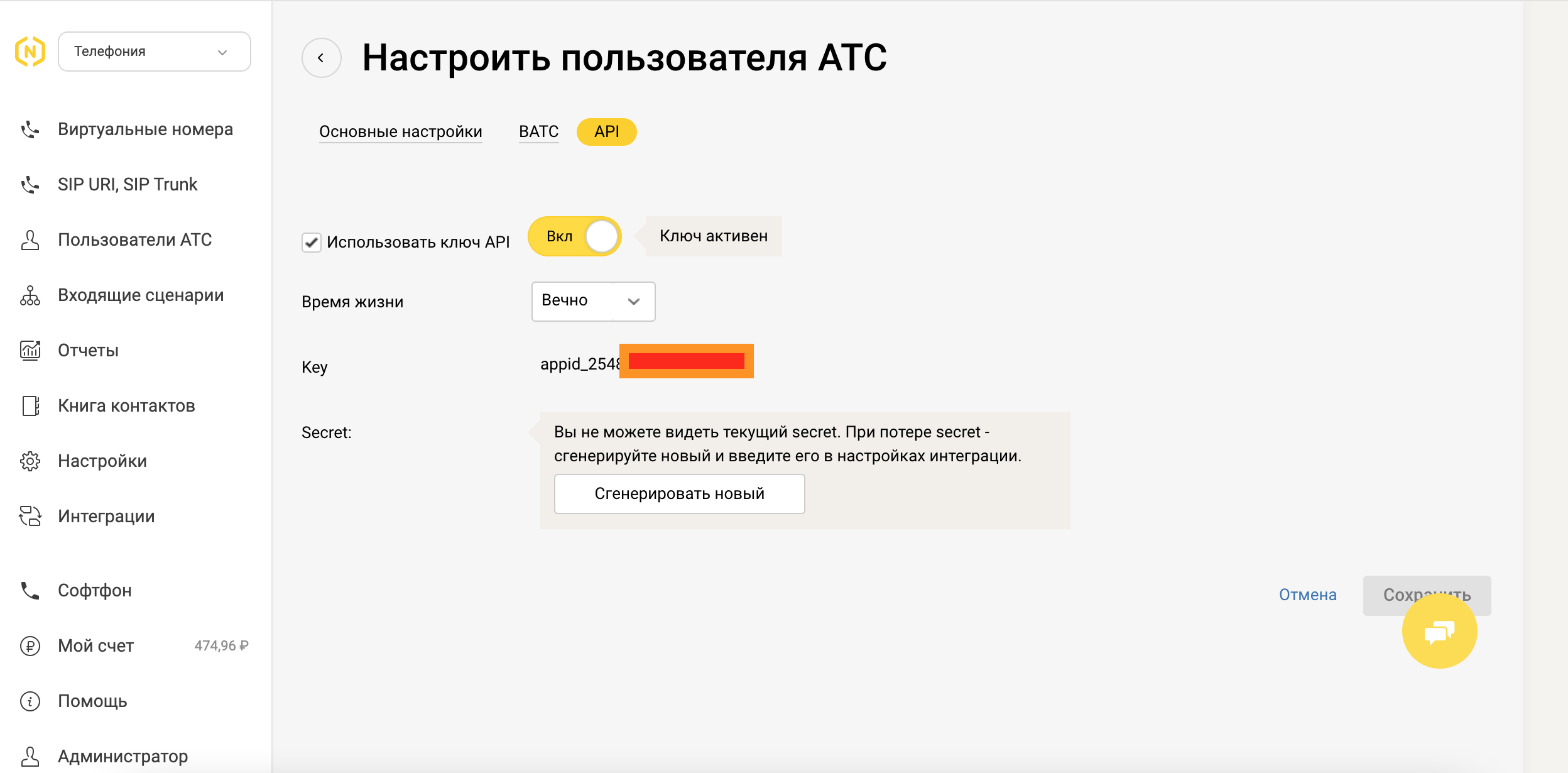
Вводим в WireCRM на странице установленного приложения ключ и серкретный ключ полученные ранее, это можно сделать по ссылке https://secure.wirecrm.com/novofon, далее нажимаем кнопку Подключиться, если все прошло успешно вы увидите текущий баланс список последних звонков.
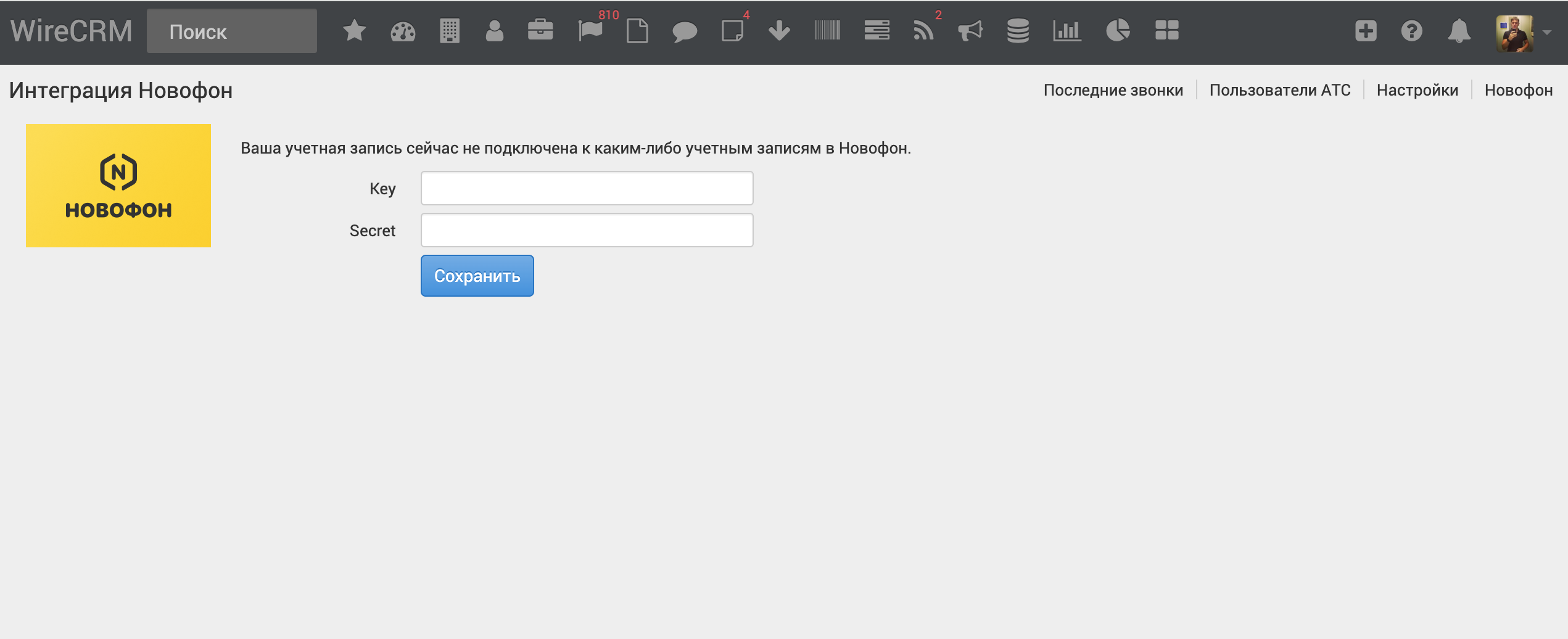
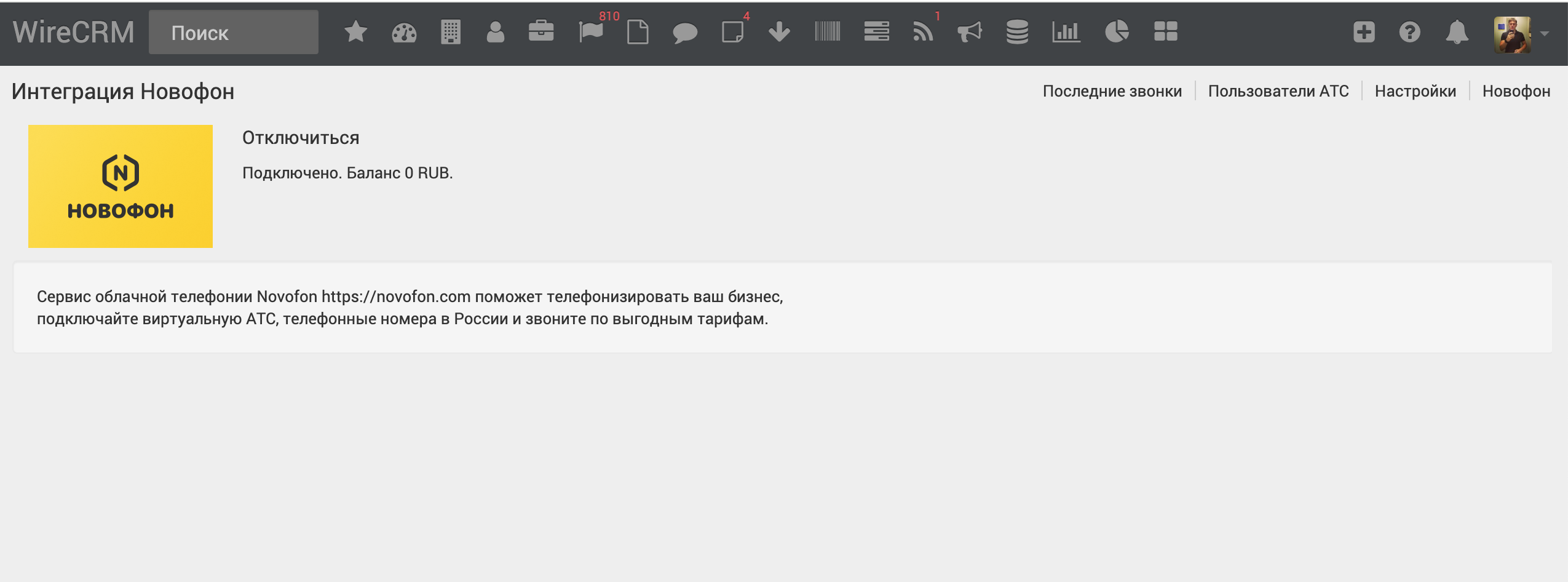
Чтобы совершать исходящие звонки из CRM, необходимо настроить соответствие пользователей CRM и пользователей виртуальной АТС, делается это на странице Пользователи АТС https://secure.wirecrm.com/novofon/employee
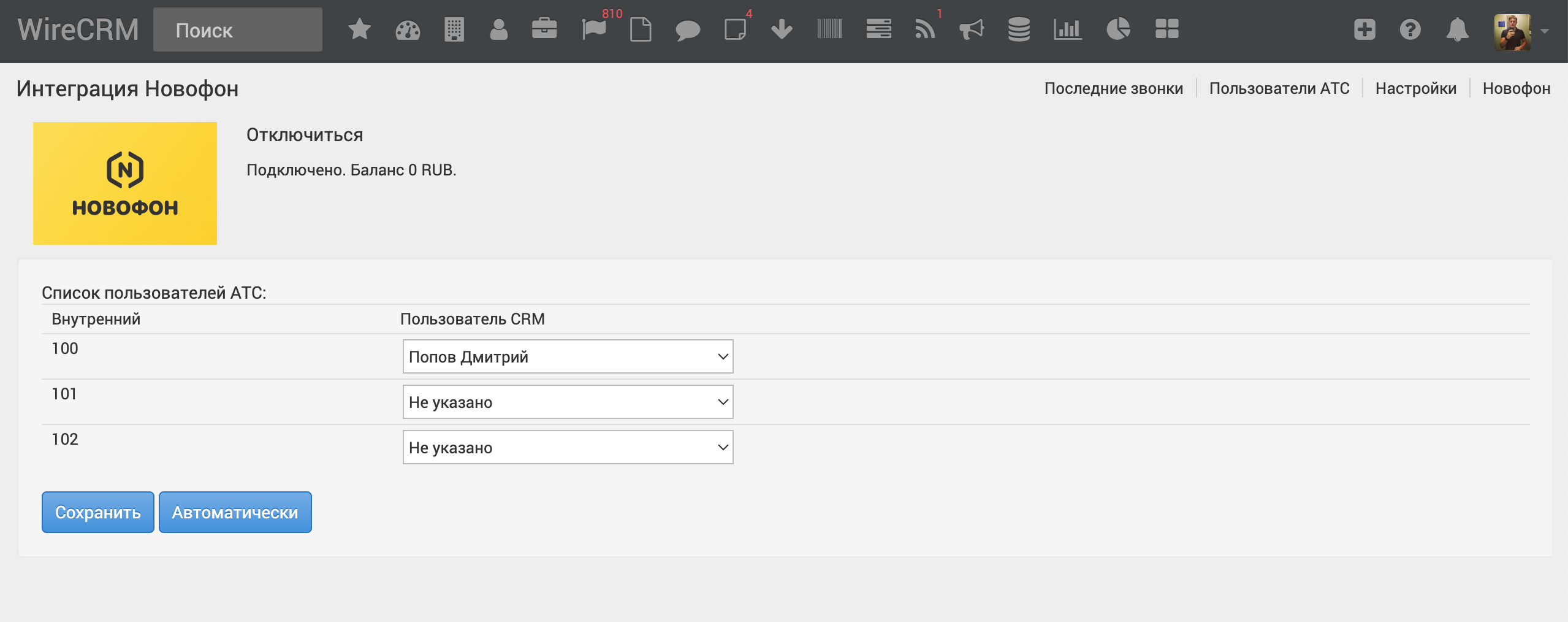
После настройки соответствия пользователей, вы можете совершать исходящие вызовы, для этого нужно кликнуть на номере телефона в CRM, это можно сделать в списках Организации и Контакты, в карточках клиента или в связанных списках, то есть в любом месте CRM системы, где есть кликабельный номер телефона.
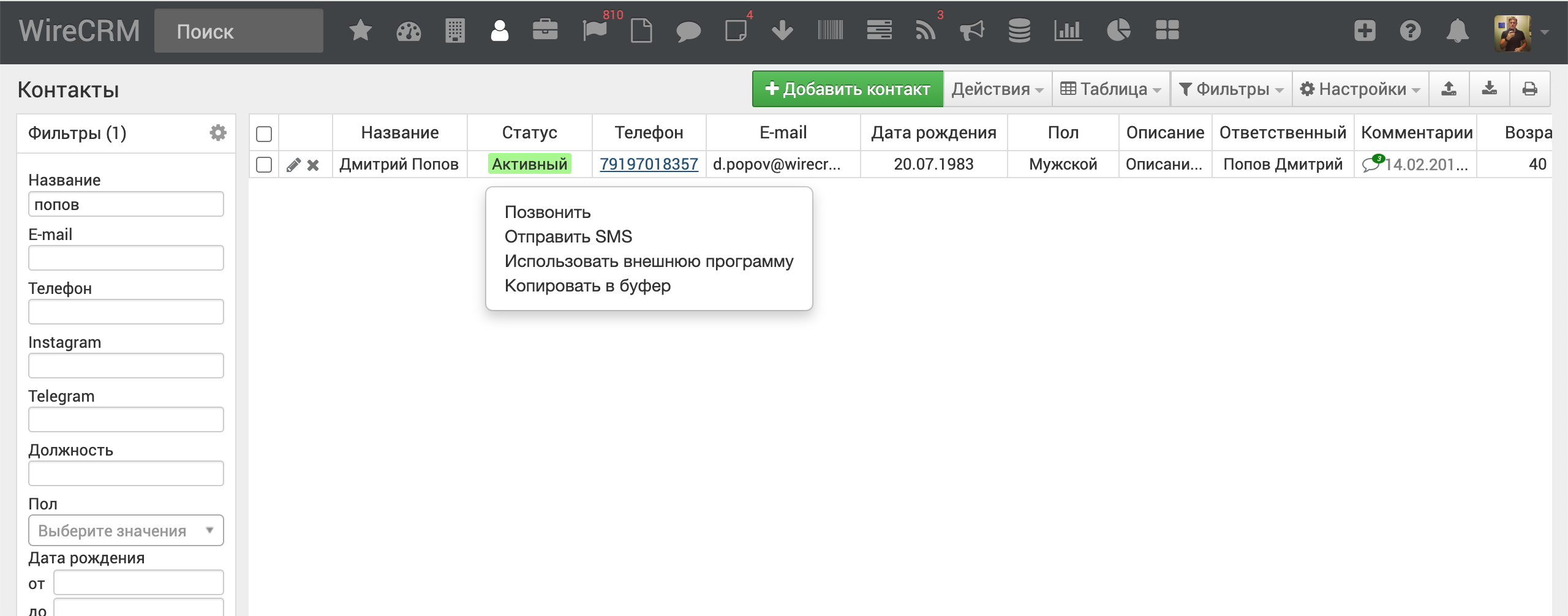
При клике на номер телефона появится всплывающее меню, вам нужно выбрать пункт Позвонить, после этого откроется окно с вебфоном, после нажатия на кнопку Позвонить будет инициирован звонок клиенту, после завершения звонка будет автоматически создана активность с типом звонок и названием Исходящий звонок Новофон, активность будет привязана к контакту или организации. Вебфон можно открыть просто по ссылке https://secure.wirecrm.com/phone/call и позвонить на любой номер.
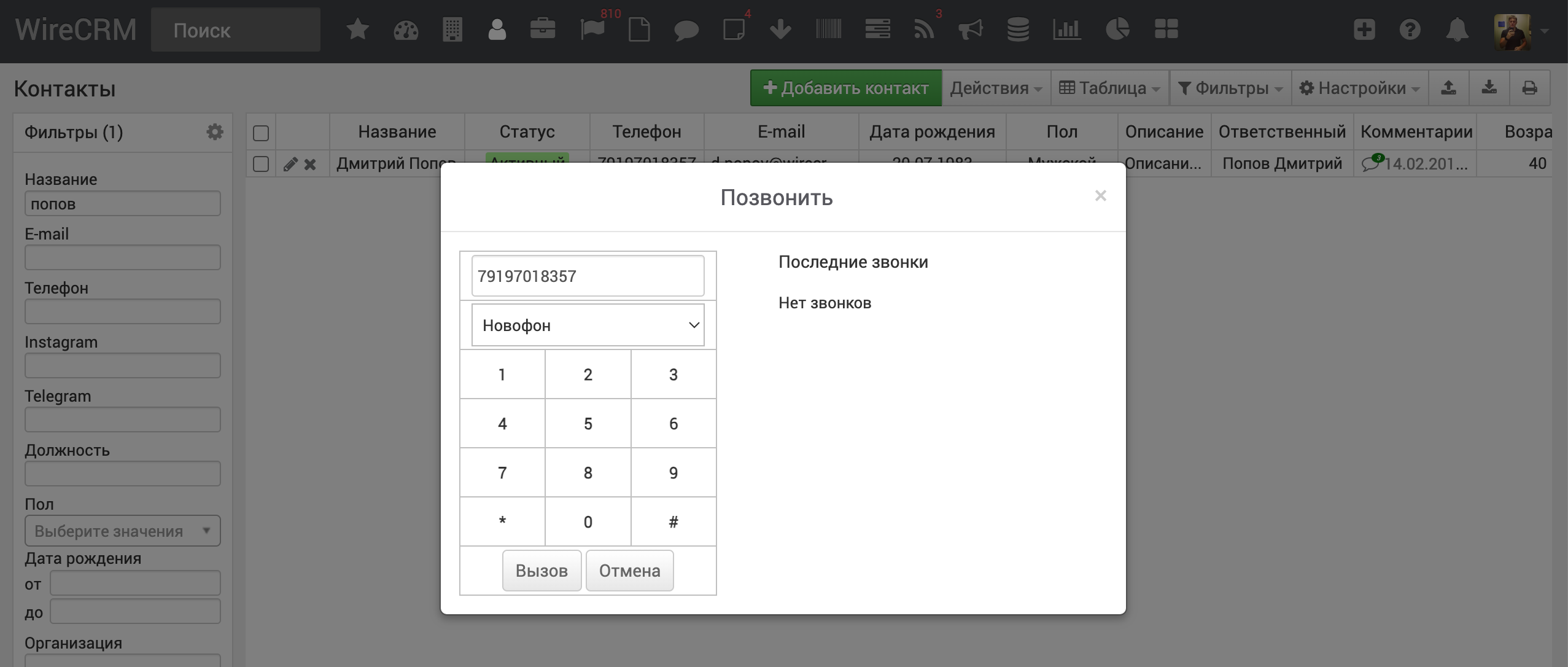
Для того, чтобы в CRM фиксировать входящие и исходящие вызовы, необходимо настроить уведомления о звонках, для этого нужно на странице настроек https://secure.wirecrm.com/novofon/settings сгенерировать ссылку для уведомлений о звонках и вставить ее в личном кабинете Новофон. Также на странице настройки интеграции необходимо выбрать ответственного для неизвестных звонков.
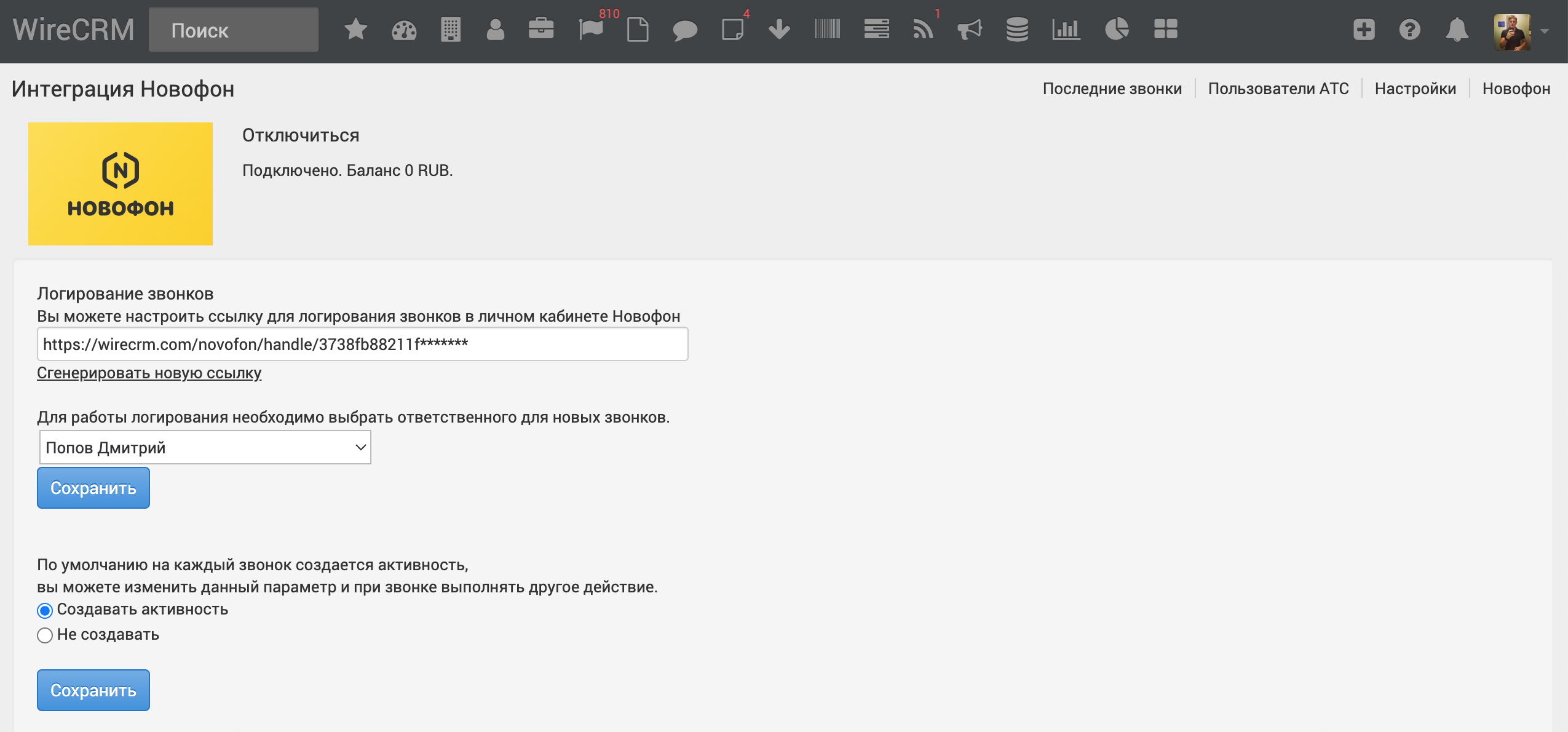
На странице Интеграции https://my.novofon.com/marketplace/ Подключите уведомления о событиях, добавьте уведомление, вставьте ссылку которую генерировали выше в поля URL для уведомлений о звонках АТС и URL для уведомлений о событиях, также отметьте все галочки типов событий и включите галочки Использовать ключи API и Интеграция активна.
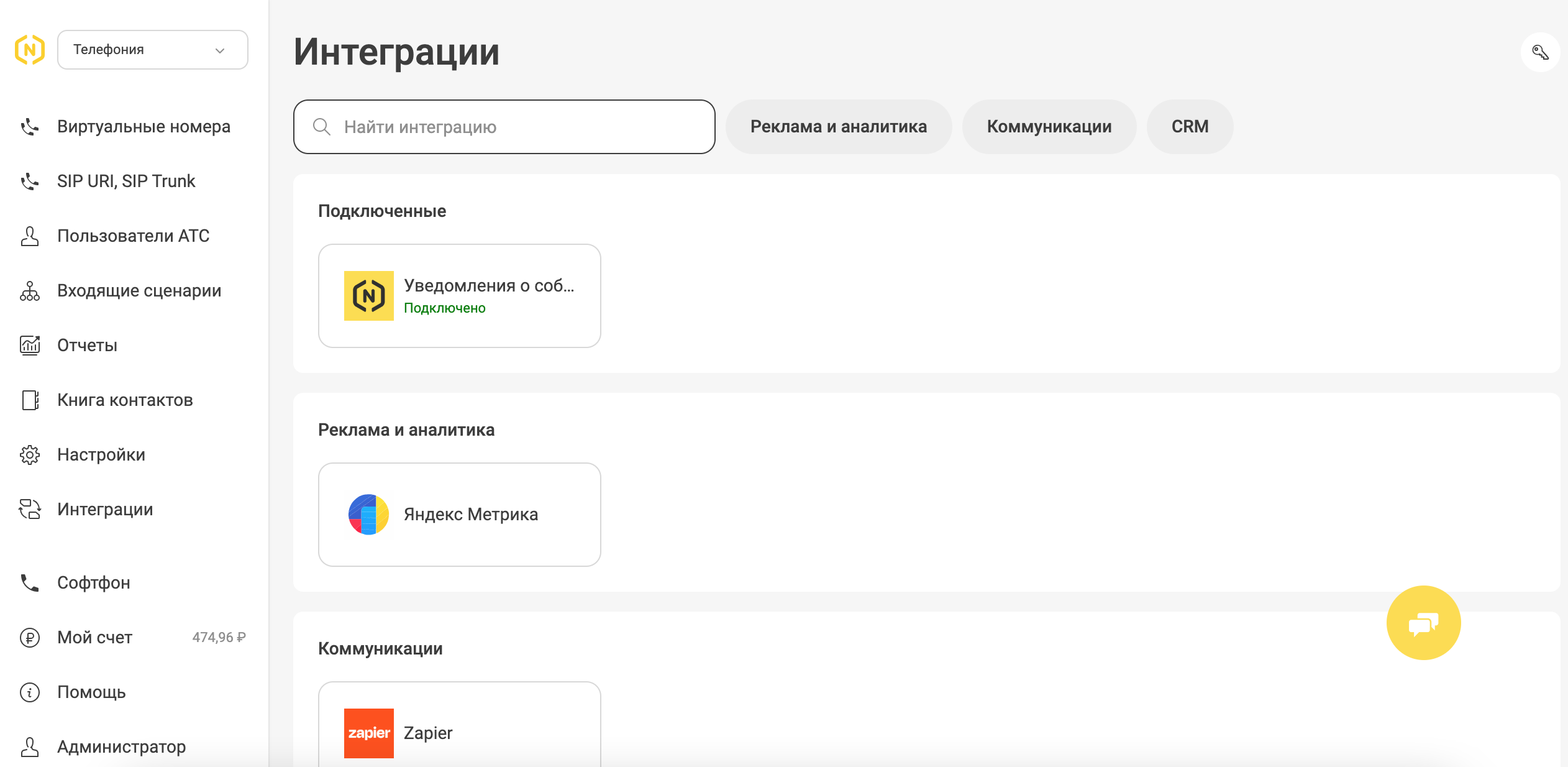

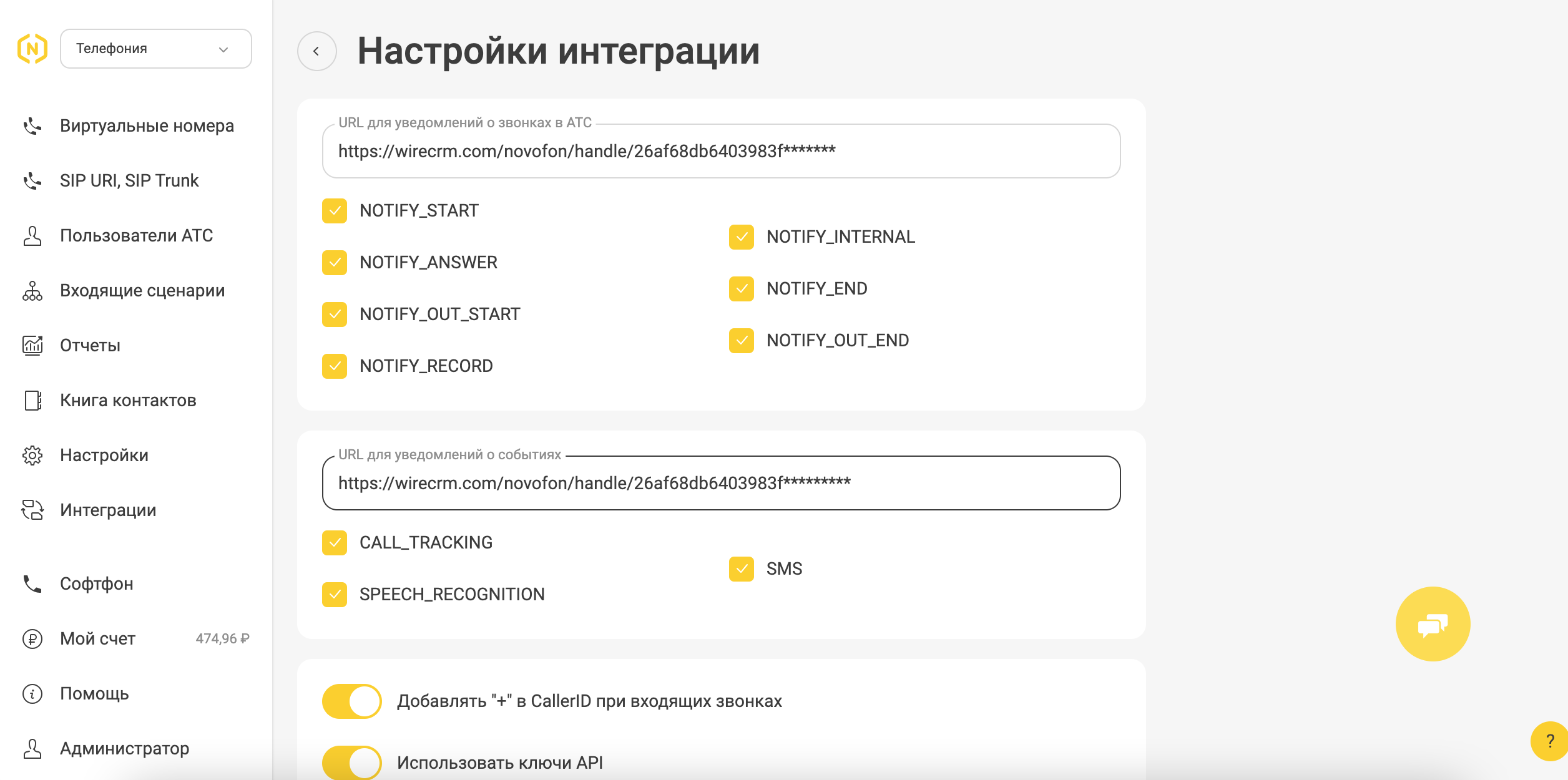
Если вы используете сценарии Интерактивной обработки вызовов (ИОВ), то необходимо сделать еще одну настройку. В Интеграции - Уведомления о событиях скопируйте Webhook URL и вставьте его в Входящие сценарии - Интерактивная обработка вызовов в поле URL для авторизации.
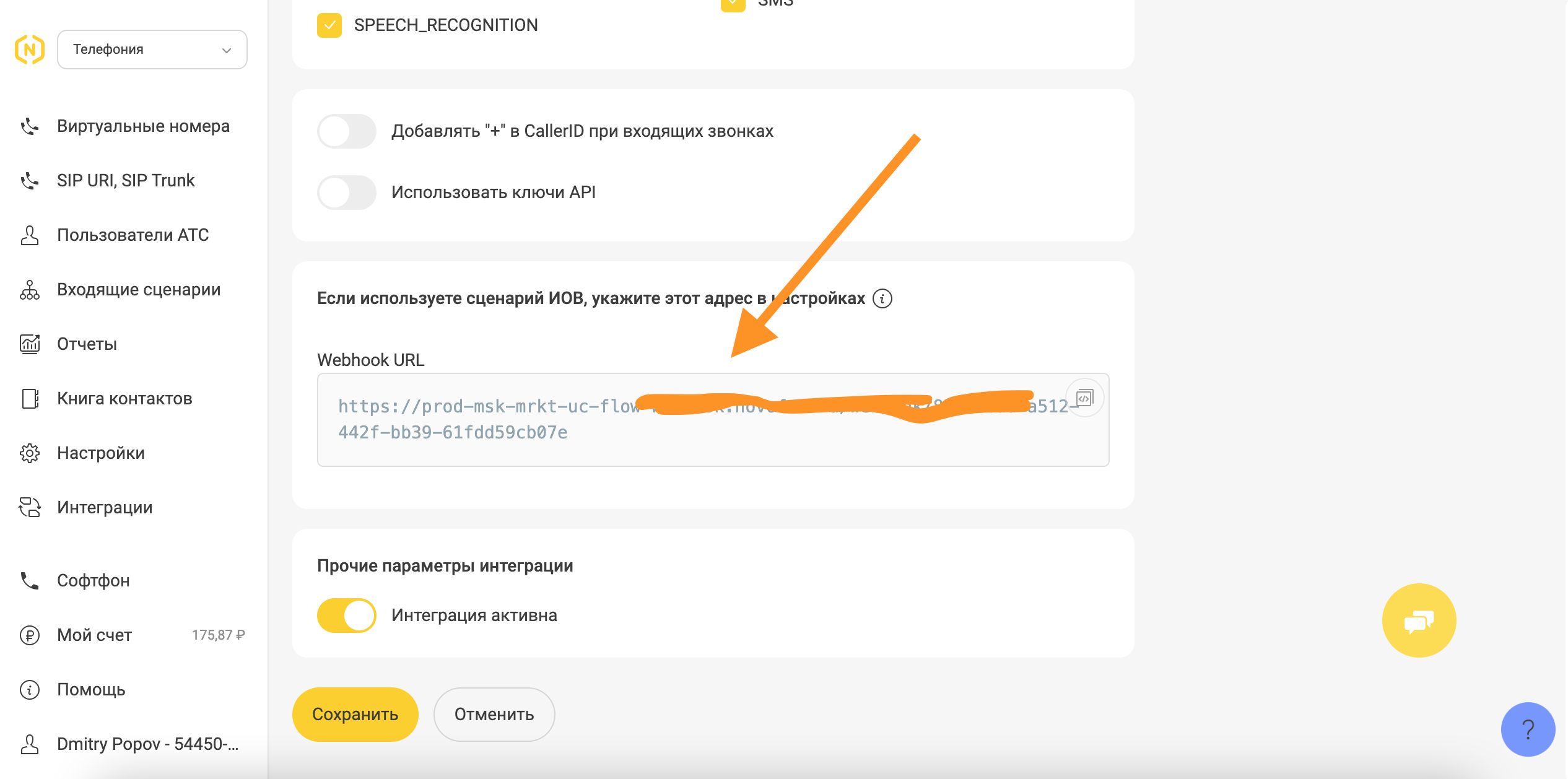

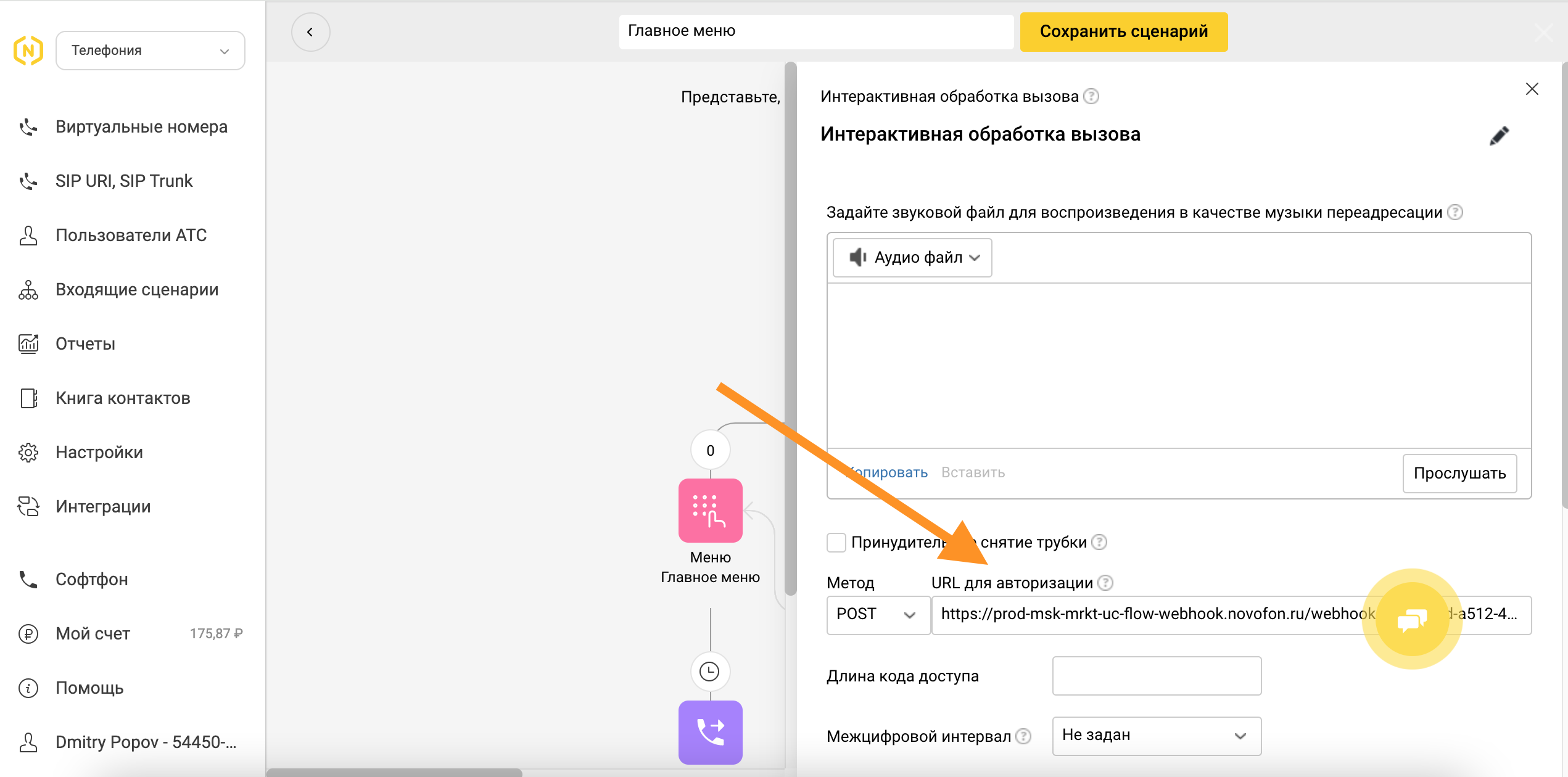
После этого при входящих и исходящих звонках в CRM будут создаваться активности в разделе https://secure.wirecrm.com/activities.
У Новофон в настройках исходящих вызовов стоят префиксы. Префикс страны по умолчанию: 7, Код выхода на междугороднюю связь: 8. Если и там и там поставить 7 и в CRM указывать номера вида 7919*, то исходящие звонки будут нормально проходить и для входящих звонков CRM будет нормально определять контакты.
В WireCRM легко вести учет клиентов и продаж, работать с финансами и складом, создавать документы по шаблону. Первые 14 дней бесплатны для всех новых пользователей. Изучите возможности сервиса, ведите учет клиентов и пользуйтесь поддержкой наших специалистов!
Создать аккаунт
Создать аккаунт
Комментарии |




